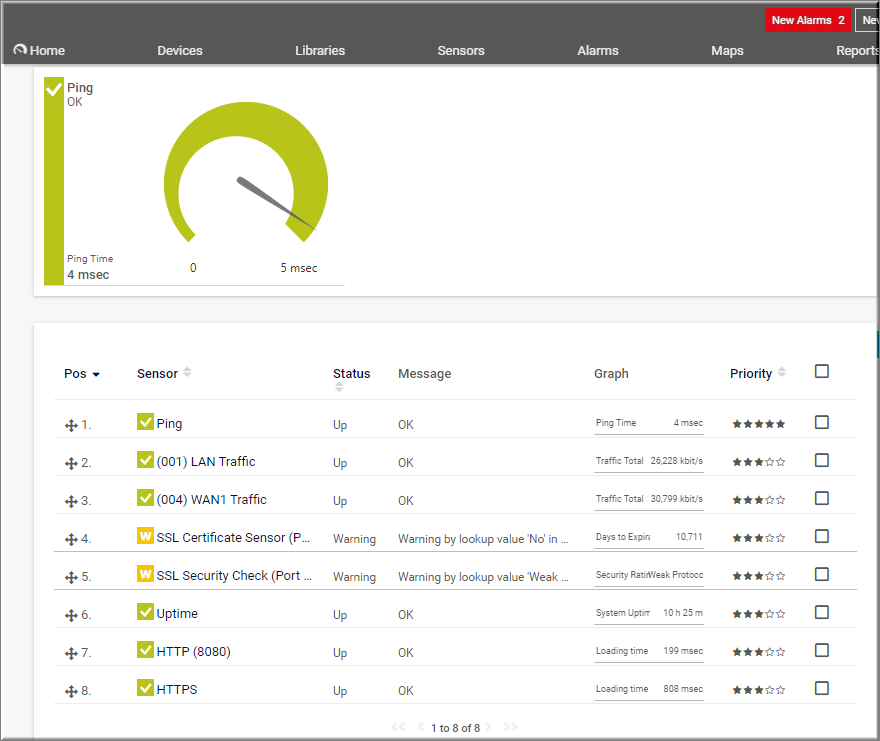(Áp dụng cho các dòng DrayTek Vigor1100ax, Vigor2136)
Thực hiện các bước như sau:
Bước 1: Trên Router DrayTek
Vào System Maintenace >> Device Setting >> SNMP, nhấn Enable
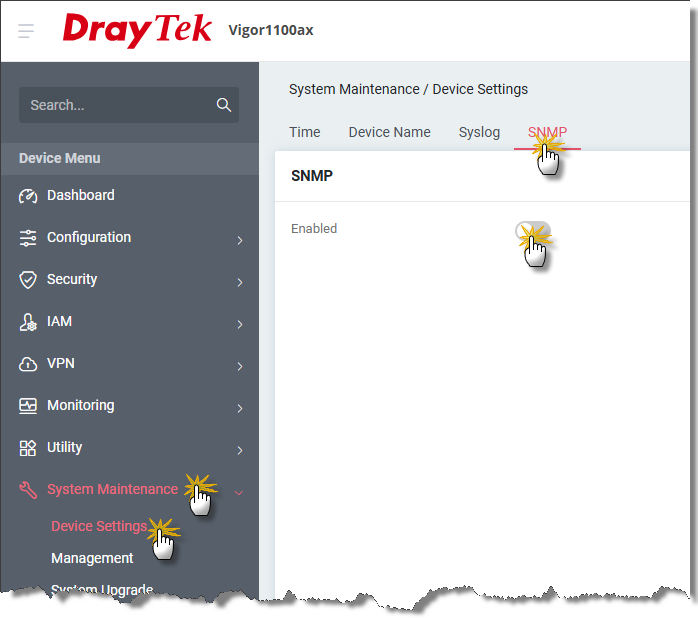
- Enable SNMP: nhấn ON
- Manager host: chọn Any chấp nhận tất cả các host hoặc chọn Specific Host để chọn Server cài đặt PRTG
- IP Type: chọn IPv4
- Specific Host: Điền IP/subnet Mac server cài PRTG. nhấn Add nếu có nhiều server
- Get community: điền dãy String Community
- Set community: điều dãy String community
- Nhấn OK
Lưu ý: Sau khi nhấn "Ok" bạn phải reboot lại thiết bị
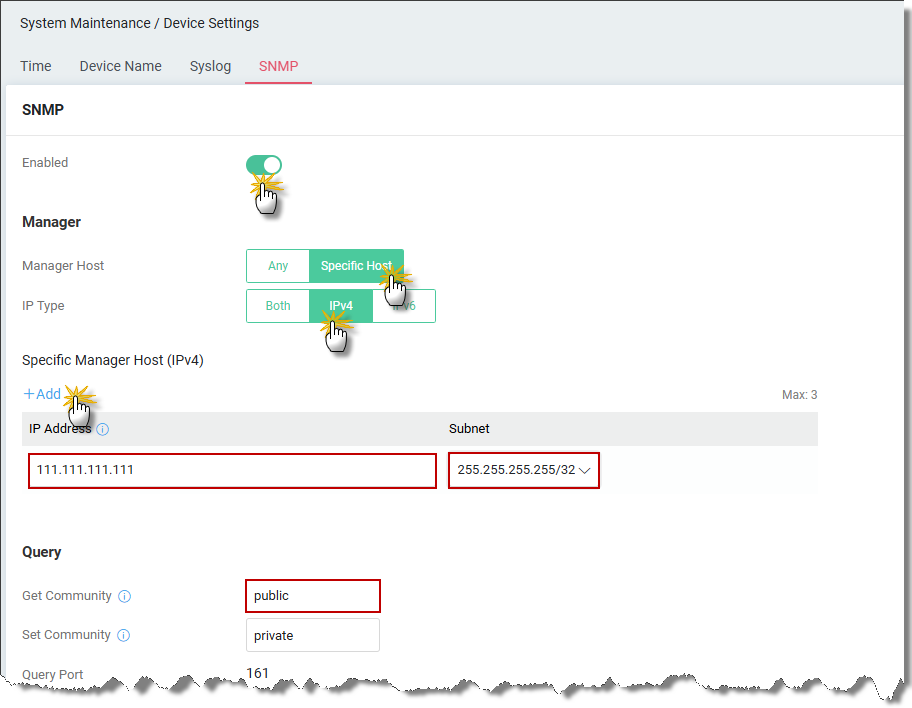
Vào System Maintenance >> Management>> Service Control, kiểm tra và chỉ check các dịch vụ cho phép remote từ internet cần thiết. (ví dụ chỉ cho phép truy cập dịch vụ SNMP server từ ngoài internet) >> nhấn OK
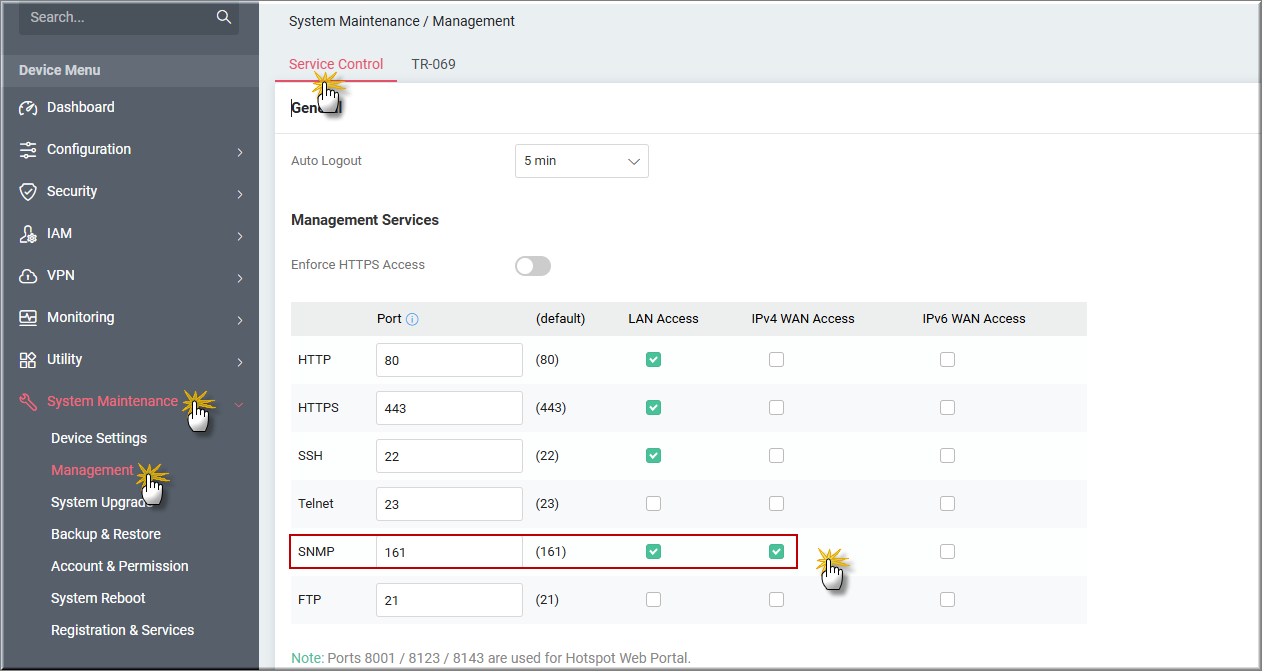
Vào System Maintenance >> Reboot System, chọn current configuration >> nhấn Reboot Now để áp dụng cấu hình
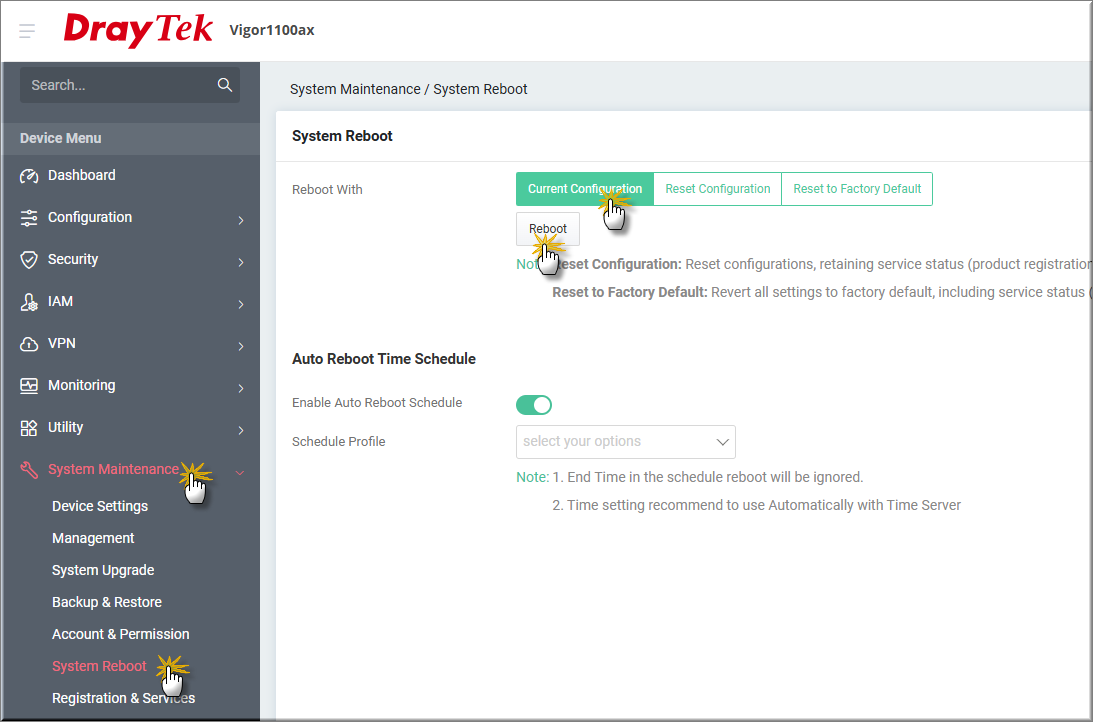
Bước 2: Trên PRTG
Vào Device >> Add Device
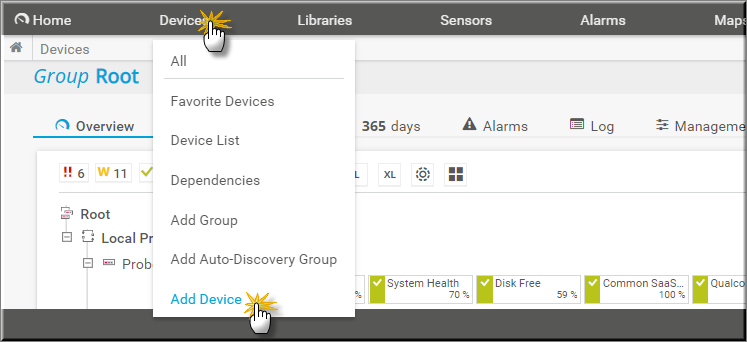
- Tại Select a Group from list, chọn Group mà bạn muốn thêm thiết bị >> nhấn OK
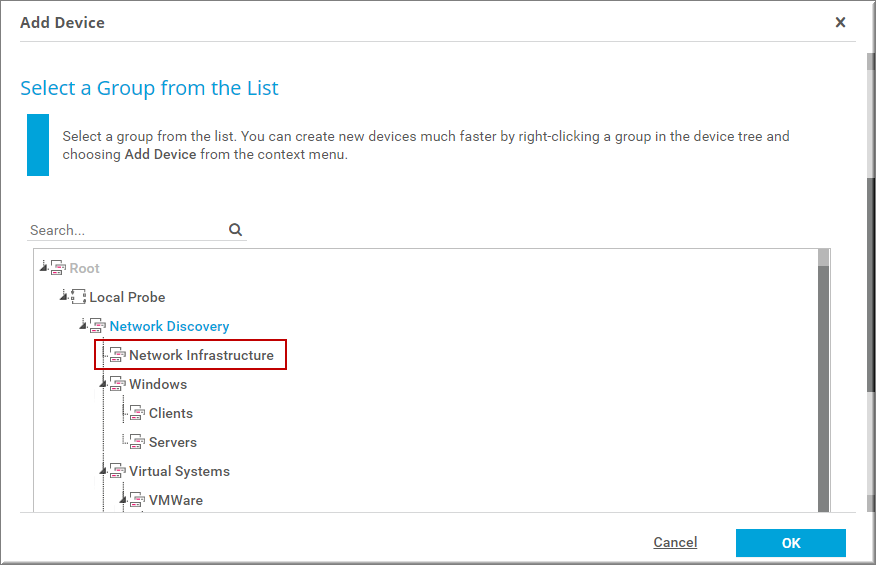
- Device Name: Đặt tên thiết bị
- IP Version: Chọn Connect using Ipv4
- IPv4 Address /DNS Name: Điều IP tĩnh (nếu có) hoặc tên miền động
Có thể sử dụng dịch vụ tên miền động DrayDDNS được DrayTek cung cấp cho từng thiết bị hoặc các dịch vụ tên miền động khác.
- Tham khảo Hướng dẫn đăng kí và sử dụng dịch vụ DrayDDNS:https://www.anphat.vn/quan-ly-thiet-bi-system-maintenance/drayos-5-huong-dan-su-dung-dich-vu-ten-mien-dong-drayddns
-
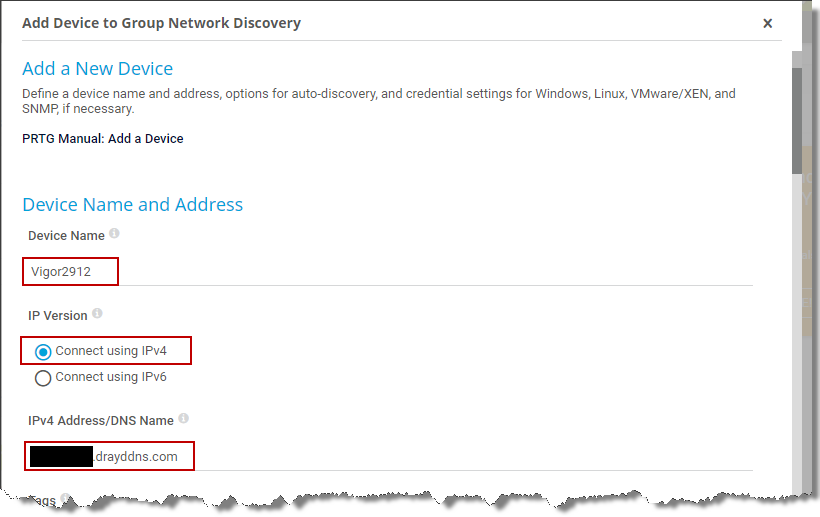
- Device Icon: chọn Icon bạn muốn hiển thị cho thiết bị
- Auto –Discovery Level: chọn Standard auto-discovery (recommended)
- Nhấn OK
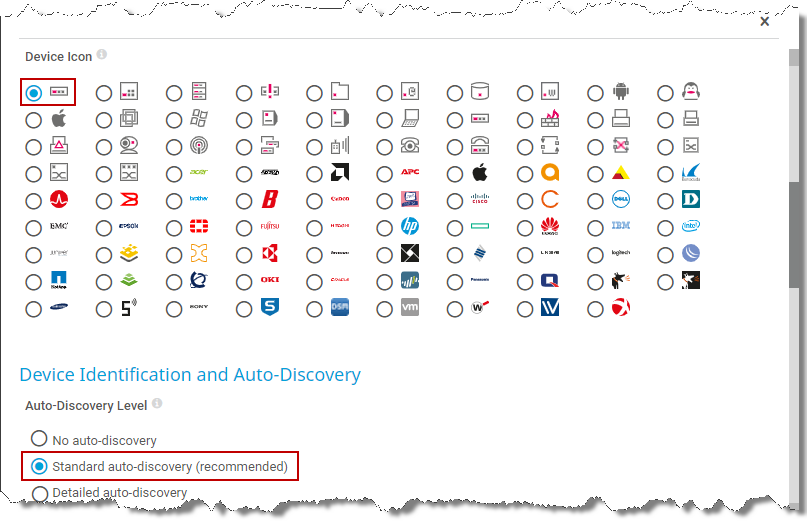
- Kiểm tra trạng thái, chờ vài phút, vậy là bạn đã add thành công thiết bị .

- Có thể click vào thiết bị để xem thông tin chi tiết